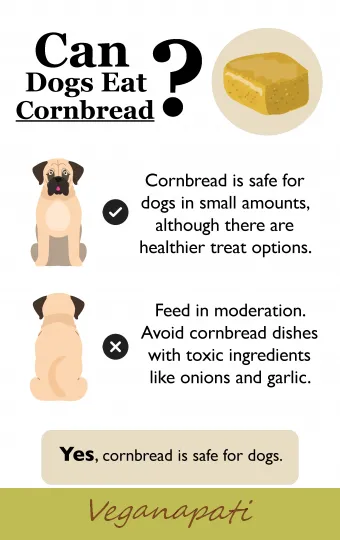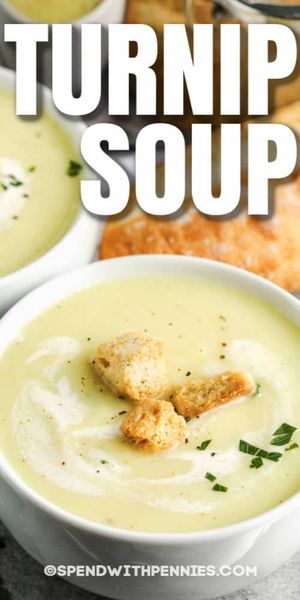Facebook სურათის ძიება შეიძლება ისეთივე მარტივი იყოს, როგორც საიტის საძიებო ზოლზე წვდომა. საიტის საძიებო ზოლი ბუნებრივ ენას ცნობს, რაც Facebook– ზე ფოტოების პოვნას ამარტივებს, რაც დამოკიდებულია მომხმარებლებთან ურთიერთობისა და მათი კონფიდენციალურობის პარამეტრების მიხედვით. ასევე არსებობს რამდენიმე მეთოდი სურათების მოსაძებნად Facebook– ში შესვლის გარეშე. გაითვალისწინეთ, რომ ყველა მეთოდი არ იმუშავებს, თუ მოცემულ მომხმარებელს დაყენებული აქვს კონფიდენციალურობის პარამეტრები საკუთარ Facebook ანგარიშზე.
ვეძებთ სურათებს, რომელშიც შესული ხართ
მიუხედავად იმისა, რომ ეს იგრძნობა ადვილი უნდა იყოს, ეს სინამდვილეში ერთ-ერთი რთული აღმოჩენაა. ეს იმიტომ ხდება, რომ ალბომისა და ფოტოს პარამეტრებს აკონტროლებს გამოქვეყნებული პირი.
- შედით თქვენს Facebook ანგარიშში.
- საძიებო ზოლში აკრიფეთ 'ფოტოები, რომლებიც მე მონიშნეს', 'ჩემი ფოტოები', ან 'ჩემი Tagged ფოტოები'.
- ასევე შეგიძლიათ სცადოთ 'ჩემი ფოტოები მეგობრების ალბომებში', ან 'ალბომები, რომლებზეც თეგები მაქვს.'
- უსაფრთხო Facebook პროგრამები
- იდეები გართობისთვის Facebook- ზე
- როგორ შემიძლია გავაკეთო პოდკასტი
ფოტოების მოძიება გარკვეული თარიღიდან
გარკვეული თარიღის ან დროის პერიოდის ფოტოების მოსაძიებლად გადადით თქვენს პროფილის გვერდზე თქვენს ქრონოლოგიაში, Facebook– ის ბრაუზერის ვერსიით (არა მობილური ვერსიით).
- თუ თქვენს ქრონოლოგიაში არ ხართ, დააჭირეთ ან შეეხეთ თქვენს სახელს ეკრანის ზედა მარცხენა კუთხეში, ზედა ზედა სათაურის ზედა ზოლის ქვეშ.
- თუ გადახვევას დაიწყებთ, ზედა მენიუ გამოჩნდება სათაურის ზოლის ქვეშ.
- თუ დააწკაპუნებთ წელზე ან თვეზე, ჩამოსაშლელი გამოჩნდება თითოეული მათგანისთვის და შეგიძლიათ აირჩიოთ წელი, თვე ან წელი და თვე ფოტოების მოსაძებნად.

ვეძებ კონკრეტულ ფოტოს
ამ ტიპის ძიებისთვის უმჯობესია დაუბრუნდეთ ფოტოსურათის თემას, მოვლენას და / ან პიროვნებას.
- დაიწყეთ 'Photos of' - ის აკრეფით. მეგობრის ან ოჯახის წევრის ფოტოს პოვნა, ეს ყველაზე მარტივი მეთოდია, მაშინაც კი, თუ მათ აქვთ საერთო გვარი, როგორიცაა სმიტი, რადგან ძიების ინსტრუმენტი ნაგულისხმევად შევა თქვენს მეგობართა სიაში. ეს მეთოდი ასევე გამოავლენს ყველა იმ ფოტოსურათს, რომელიც მომხმარებელმა შეიძლება დამალოს თავის ქრონოლოგიიდან.
- როგორც ბიზნეს ინსაიდერი აღნიშნავს, რომ ქრონოლოგიიდან ფოტოს დამალვა არ ნიშნავს, რომ სხვა მომხმარებლები ვერ ხედავენ მას.
- ერთადერთი მეთოდი, რომელიც სურათს ჭეშმარიტად ფარულად ინახავს, არის სურათის მომხმარებელთან დამაკავშირებელი თეგების ამოღება ან კონფიდენციალურობის პარამეტრის რეგულირება.
- თუ გსურთ ნახოთ თქვენი დეიდა სალის ფოტოები, აკრიფეთ 'ფოტოები სალის [გვარი]'. თუ სალისთან მეგობრობთ, ეს დაუბრუნებს ყველა იმ ფოტოს, რომელიც მან მეგობრებს გაუზიარა. თუ თქვენ მეგობრები არ ხართ, ძიების შედეგად კვლავ დაუბრუნდებათ ის სურათები, რომლებიც მან გაზიარა საზოგადოებასთან და მისი კონფიდენციალურობის პარამეტრებიდან გამომდინარე, სურათები, რომლებსაც მიანიშნებს ანგაუზიარეს ოჯახის წევრსან საერთო მეგობარი.
- თუ თქვენ, ან ორიგინალ სურათს გამოქვეყნებული ადამიანიმომეწონა გამოსახულება, ძიების გაფილტვრა შეგიძლიათ, როგორც ცვლადი. თუ ეს მამიდა სალი იყო, აკრიფეთ 'ფოტოები, რომლებსაც სალი [გვარი] მოსწონთ', ან ღონისძიების სახელი, 'სალის გვარის საოჯახო შეხვედრის ფოტოები'. თუ ფოტო მოგეწონათ, აკრიფეთ 'ფოტოები მე მომეწონა'.
- როდესაც იცით ადგილმდებარეობა და / ან ფოტოს გადაღების წელი, სცადეთ '[ბოლო დროს გადაღებული ფოტოები [ადგილას]' ან '[ადგილას] გადაღებული ფოტოები [წელს]'.
- თუ ფოტო თქვენსა და სხვა პირს ეხება, აკრიფეთ 'ფოტოები ჩემი და [პიროვნების]'. დაამატეთ წელი ფრაზას ან 'ცოტა ხნის წინ', რომ უახლეს სურათებს შეამციროთ თქვენი შედეგები.
მეგობრებისა და ოჯახის ფოტოების ძებნა
ეს შეიძლება იყოს უმარტივესი Facebook სურათის ძებნის ჩასატარებლად.
აპრილის სულელური პრანჭია მასწავლებლების მოსაზიდად
- მას შემდეგ, რაც თქვენ სავარაუდოდ იცით ამ მომხმარებლის სახელი, გამოიყენეთ 'Photos by [Username]' სწრაფი ძიების ჩასატარებლად. ეს დააბრუნებს პიროვნების მიერ გამოქვეყნებულ ფოტოებს და შედეგების მეორე ჯგუფში, მათ თეგებად მოთავსებულ ფოტოებს.
- აკრიფეთ 'ჩემი მეგობრების მიერ ატვირთული ფოტოები', რომ მიიღოთ თქვენი მეგობრების ატვირთული სურათების სია. დააჭირეთ სურათს ძიების შედეგებში, რომ ნახოთ რომელმა მეგობარმა გამოაქვეყნა იგი.
- შეამცირეთ თქვენი შედეგები 'ჩემი მეგობრების' შეცვლით კონკრეტული პირის Facebook სახელით.
- მოძებნეთ 'ჩემი მეგობრების მოწონებული ფოტოები', რათა დაბრუნდეთ თქვენს მეგობრებს მოსწონებული სურათების სია. ამასთან, შეიძლება არ გაირკვეს, თუ რომელ მეგობარს მოეწონა ეს სურათი, თუ ბევრს მოეწონა, მაგრამ ის აჩვენებს, თუ ვინ თავდაპირველად გამოაქვეყნა ეს ფოტო.
თქვენს შვილებზე შემოწმება
გამოიყენეთ მსგავსი ტექნიკა, რომ შეამოწმოთ თქვენი მეგობრების მიერ გაზიარებული ან კომენტარი გაკეთებული ფოტოები.
- ამის ყველაზე სწრაფი გზაა უბრალოდ მოძებნოთ ფრაზით 'ფოტოები [მომხმარებლის სახელით]', მაგრამ უფრო გამჟღავნებული ძიება შეიძლება იყოს 'ფოტოების კომენტარი [მომხმარებლის სახელი]'. ეს დააბრუნებს ყველა სურათის ჩამონათვალს, რომელზეც კომენტარი გააკეთა პიროვნებამ და ის აჩვენებს კომენტარს.
- მას შემდეგ, რაც თქვენ სავარაუდოდ მეგობრები ხართ Facebook- ზე თქვენს შვილთან ერთად, ასევე შეგიძლიათ მოძებნოთ 'ფოტოები, რომლებსაც ჩემი მეგობრები წერენ'. ეს გააფართოვებს ძიებას და შეიძლება გამოავლინოს თქვენი ბავშვის მეგობრების კომენტარი, თუ ეს არის ინფორმაცია, რომლის მონიტორინგიც გსურთ.
ვეძებთ სურათებს Facebook ანგარიშის გარეშე
შეგიძლიათ სცადოთ იპოვოთ სურათები Facebook- ზე საიტზე შესვლის გარეშე, მაგრამ ეს ადვილი არ არის.

- Წადი Facebook.com/directory (საიტზე შესვლის გარეშე).
- გამოიყენეთ ჩანართები, რომ შეამციროთ ის, რასაც ხედავთ ხალხის, ადგილების ან გვერდების მიერ, შემდეგ დააჭირეთ პერსონაჟების სახელებს (ასოებსა და ციფრებს) თქვენი შედეგების მისაღწევად.
- თქვენ მიიღებთ შედეგებს მხოლოდ იმ ადამიანებისთვის, ვისაც აქვს საზოგადოებრივი ძიების სიები Facebook- ზე.
- თქვენ მიიღებთ მასიური რაოდენობის შედეგებს, ამიტომ ამ გზით კონკრეტული მიზნის პოვნა შეიძლება ძალიან შრომატევადი და მოსაწყენი იყოს.
უფასოა Facebook ანგარიშის გახსნა, ასე რომ თქვენ ყოველთვის შეგიძლიათ შექმნათ პროფილი და შეხვიდეთ სისტემაში, რათა თავიდან აიცილოთ ამ მეთოდის გამოყენება.
პლატფორმის გარეშე Facebook სურათების ძიება
მიუხედავად იმისა, რომ სოციალური მედიის პლატფორმა ცდილობს, რომ ნახატები მხოლოდ მათი საიტის ხილვად იქნეს, არსებობს რამდენიმე შესაძლო გზა, რომ ნახოთ Facebook ფოტოები საიტზე შესვლის გარეშე. პრაქტიკული გაგებით, ვერავინ დაინახავს ყველა ფეისბუქის სურათს პლატფორმის გარედან, მაგრამ ზოგიერთი ფოტო ჩანს ზოგადი ინტერნეტით ან საპირისპირო სურათის ძიებით.
მოპარული სურათების შემოწმება
თუ ფიქრობთ, რომ ვიღაცამ თქვენი ნებართვის გარეშე გამოაქვეყნა Facebook– ზე თქვენი საკუთრებაში არსებული სურათები, დაიწყეთ საპირისპირო სურათის ძებნის გამოყენებით. ეს საძიებო სისტემები ძირითადად განსაზღვრავს, როდის და სად გამოჩნდა სურათი ინტერნეტში. ზოგი პოპულარულია: Google Image ძებნა , თინეი ან რევიმი .
- ან დააკოპირეთ სურათის ადგილმდებარეობა (მარჯვენა ღილაკით დააჭირეთ ფოტოს) ან გადმოწერეთ სურათი თქვენს აპარატში. შეიყვანეთ სურათის ადგილმდებარეობა ან ატვირთეთ ფოტო საძიებო სისტემაში.
- გაგზავნეთ საძიებო სისტემის შედეგების სანახავად. თუ სურათი გამოყენებულია სხვაგან, მას აღნიშნავს საძიებო სისტემა.
თუ შეშფოთებული ხართ, რომ თქვენი სურათები მოიპარეს ან გამოიყენეს, შეცვალეთ ისინი ინტერნეტში განთავსებამდე. ამის გაკეთება შეგიძლიათ ძალიან მცირე ზომის ფაილების ატვირთვით ან წყლის ნიშნის განთავსება თქვენს სურათებზე. ამას გარკვეული დრო სჭირდება, ასე რომ თქვენ შეიძლება მხოლოდ ამის სურვილი გქონდეთ იმ სურათებით, რომელთა დაცვაც ნამდვილად გსურთ.
ფეისბუქის ფოტოების დათვალიერება ანგარიშის გარეშე
- გააკეთეთ Google სტრიქონის ძებნა ეწვიეთ გუგლი და აკრეფით 'საიტს: Facebook.com [პირის სახელი].' ეს დააბრუნებს ჩამონათვალსპროფილის სურათებიFacebook- ზე შეყვანილი სახელისთვის.
- გამოიყენეთ Google– ის სოციალური საძიებო სისტემა და დააყენეთ ძიების ნაგულისხმევი Facebook.
ამ მეთოდების მთავარი შეზღუდვაა თქვენი შედეგების დახვეწის შესაძლებლობა, განსაკუთრებით თუ ვინმეს აქვს საერთო გვარი.
Facebook საპირისპირო სურათების ძებნა
თუ თქვენ გაქვთ ვინმეს ფოტო Facebook- ზე, მაგრამ მისი სახელი უნდა იპოვოთ, შეგიძლიათ გააკეთოთ საპირისპირო სურათის ძებნა. ამისათვის არსებობს ორი მეთოდი.
გამოსახულების საძიებო სისტემის გამოყენება
გამოიყენეთ სურათების საძიებო სისტემა, როგორიცაა Google Image ძებნა , თინეი ან რევიმი .
- გახსენით თქვენთვის სასურველი საძიებო სისტემა. თქვენ ნახავთ პარამეტრს ან 'ჩასვით სურათის URL' ან 'ატვირთეთ სურათი'.
- თუ თქვენ გაქვთ სურათის ზუსტი URL, რომლის მიღება შეგიძლიათ მასზე მარჯვენა დაწკაპუნებით და 'სურათის URL' არჩევის საშუალებით, შეგიძლიათ დააკოპიროთ და ჩასვათ ეს URL საძიებო ბრაუზერში.
- ასევე შეგიძლიათ შეინახოთ ფოტო თქვენს მყარ დისკზე და შემდეგ ატვირთოთ სურათების საძიებო სისტემაში.
- თუ პიროვნებას აქვს ფოტო Facebook- ზე და დაყენებულია კონფიდენციალურობის პარამეტრები, ამ გზით ვერ ნახავთ სურათის მფლობელის სახელს.
მოძებნეთ სურათის საიდენტიფიკაციო ნომერი
ასევე შეგიძლიათ მოძებნოთ სურათი შიგნით Facebook- ში, სურათის ID ნომრის გამოყენებით.
- მარჯვენა ღილაკით დააწკაპუნეთ სურათზე Facebook- ზე და აირჩიეთ 'დააკოპირეთ სურათის მისამართი'. თუ URL- ს აქვს ბმულის დასაწყისისთვის ასოები 'fb' Facebook- ისთვის, შეგიძლიათ გააგრძელოთ ეს მეთოდი.
- URL- ში იქნება ნომრების სამი ნაკრები და გსურთ მეორე. Მაგალითად:
- თუ სურათის URL არის https://www.facebook.com/photo.php?fbid=10157237053650290&set=a.10150386696855220&type=3& თეატრი, გსურთ გამოიყენოთ რიცხვების მეორე ნაკრები '= a' - ს შემდეგ. ეს არის მომხმარებლის Facebook ID.
- ამ მაგალითში ეს იქნება 10150386696855220.
- ჩასვით ეს რიცხვი თქვენს ბრაუზერში ამ მისამართის წინა გვერდით: https://www.facebook.com/photo.php?fbid= ნომრების ნომერი აქ]. ამ მაგალითში ეს იქნება https://www.facebook.com/photo.php?fbid=10150386696855220.
- გაითვალისწინეთ, რომ თუ პიროვნებას აქვს ჩართული კონფიდენციალურობის პარამეტრები, ან ისინი არ იყვნენ გამოსახულების ორიგინალი აფიშები, ამ მეთოდმა შეიძლება არ იმუშაოს.
კონფიდენციალურობის პარამეტრებთან ურთიერთობა
Კონფიდენციალურობის პარამეტრები მომხმარებლის Facebook ანგარიშზე განსაზღვრავს, თუ რა სურათები ჩანს ძიების შედეგებში. ფოტოები, რომლებსაც აქვთ საჯარო გარემო, ყოველთვის გამოჩნდება შედეგებში. ფოტოები 'მეგობრების' კონფიდენციალურობის პარამეტრით გამოჩნდება, თუ ამ მეგობართან მეგობრობთ. 'მეგობრის მეგობრის' კონფიდენციალურობის პარამეტრით გამოსახულებები გამოჩნდება, თუ ორიგინალ ფოტოს გამოქვეყნებული ადამიანი თქვენი რომელიმე მეგობრის მეგობარია. ამასთან, თუ ადამიანი მონიშნულია ფოტოში - და ფოტოს აქვს საჯარო გარემო - ის გამოჩნდება შედეგებში, განურჩევლად იმისა, თუ რა კავშირი აქვს თქვენთან. შეიძლება ვერ იპოვოთ თქვენთვის სასურველი სურათები ან მომხმარებლები, თუ მათ Facebook– ის ანგარიშში ჩართული აქვთ კონფიდენციალურობის დამატებითი პარამეტრები.
სურათების ძებნა Facebook- ზე
ყოველდღე, ფეისბუქის მომხმარებლები ატვირთეთ 300 მილიონი ფოტო სოციალური მედიის საიტზე. ამ მოცულობის მიუხედავად, რამდენიმე კარგად გააზრებული ფრაზით ძიება მიიღებს სწორ შედეგს. თქვენ მხოლოდ ის გჭირდებათშედით თქვენს ანგარიშზეგამოიყენეთ საძიებო ზოლი ზედა ნაწილში ან გამოიყენეთ სურათების საძიებო სისტემები, როგორიცაა პოპულარული Google Images.